【重装系统】无忧一键重装系统工具V5.6尊享版
【重装系统】无忧一键重装系统工具V5.6尊享版小编寄语
【重装系统】无忧一键重装系统工具V5.6尊享版是一款专业的、免费的的一键重装软件,无论您想要重装什么系统都可以免费重装哦!鼠标直接操作,极其简单操作,无需任何技术即可完成整个系统重装操作,重装系统只需简单鼠标单击几步操作即可。智能检测分析,自动智能化检测当前电脑信息,自动分析当前电脑是否适合重装,不强制安装,保证安装后系统的可用行。多元化系统版本,内置winxp、win7(32/64位)、win8、win10供用户选择,大大提高了重装系统的可选择性和灵活性。P2P加速技术,采用全新P2P技术,内置迅雷内核组件,实现将下载速度提升到极致,100%确保以最快的速度完成整个系统的重装。完全免费,所有系统都已经激活,正版验证,官方直接补丁更新。一键重装不损坏电脑任何硬件。
【重装系统】无忧一键重装系统工具V5.6尊享版功能介绍
无忧一键重装系统工具功能特色:
1、鼠标直接操作
及其简单操作,无需任何技术即可完成整个系统重装操作,重装系统只需鼠标单击几步操作即可。
2、智能检测分析
自动智能化检测当前电脑信息,自动分析当前电脑是否适合使用得得重装,不强制安装,保证安装后系统的可用性。
3、多元化系统版本选择
内置WinXP、Win7(32/64位)、Win8(32/64位)、Win10(32/64位)供用户选择安装,大大提高了重装系统的可选择性和灵活性。
4、P2P加速技术
采用全新p2p技术,内置迅雷内核组件,实现将下载速度提升到极致,100%确保以最快的速度,完成整个系统的重装。
5、完全免费
无忧一键重装系统软件所有系统都已经激活,正版验证,官方直接补丁更新。一键重装不损坏电脑任何硬件。
无忧一键重装系统软件重装系统教程点击软件主界面中“在线重装”按钮,进入下一步。无忧软件将会电脑进行环境检测、资料备份等等。
选择系统,根据您的个人喜好以及电脑的配置选择需要系统,然后点击“选择系统”,并选择所需的系统类型,一般情况下单核处理器选择XP,双核和四核选择win7或win10,小于2G内存选择32位,反之选择64位!

无忧一键重装系统软件使用方法:
1.首先在下载无忧一键重装系统软件,下载好打开,点击在线重装按钮,即可进行下一步如下图所示:

2. 无忧系统助手增加数据备份功能,在这里根据自身情况选择备份,提供桌面文件,收藏夹,我的文档,三个备份选项 。重装系统之后除了(C盘)数据,其他盘文件不影响。如下图所示:

3.然后就可以选择你所要装的系统了,在你所要装的系统后面点击安装此系统即可进入下一步,如下图所示:

4.最后就会出现下载系统的界面展示图,在这一步可以清楚地看到关于下载的各种信息(下载速度、文件大小、已完成、待完成、下载状态、保存路径包括下载注意事项)等等,后面的流程为全自动装机,无需任何人工操作,坐等装机完成就ok的啦。

【重装系统】无忧一键重装系统工具V5.6尊享版更新日志
1、全新UI设计,界面更加美观漂亮。
2、全新云加速引擎,保证用户下载速度。
3、完善系统环境判断,更加智能化。
4、对部分已知的bug进行修复。
【重装系统】无忧重装系统后没有网络的解决方法。新装系统之后,发现电脑插上网线不能识别,打开无线网搜索,发现搜索不出来信号,该怎么办呢?下面小编和大家分享重装系统后没有网络的解决方法,希望小编的分享能够帮助到大家!
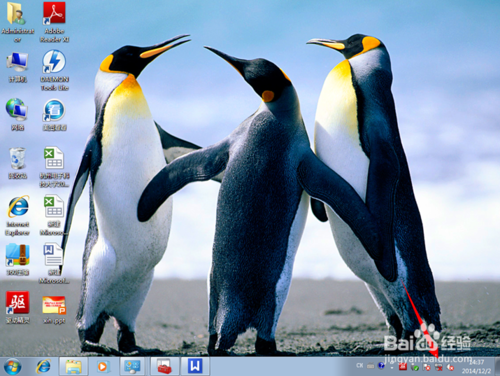
重装系统后没有网络的解决方法:
首先确定电脑中没有安装匹配的网卡驱动,打开设备管理器,找到下图中红色方框内的选项,即“以太网控制器”。如果些项出现下图所示的黄色标志则可以确定是网上没有安装成功导致电脑不能正常上网的。
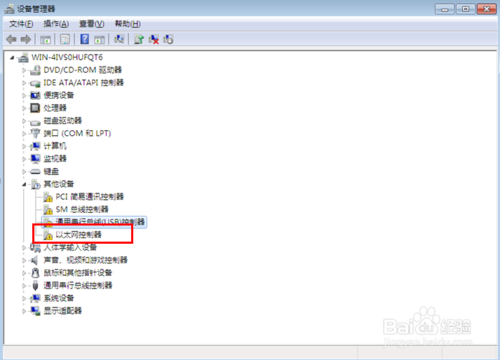
然后用其他可以上网的设备下载安装驱动精灵软件,下载完成后将文件传输到不能上网的电脑中并双击文件进行安装。
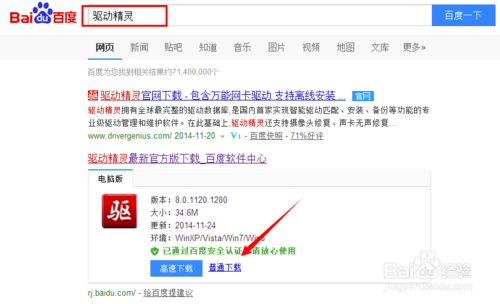
软件安装完成后打开该软件,软件运行后会自动检测硬件驱动的基本状态,如果电脑中没有安装网上驱动,软件将会弹出如下所示的页面。在下图中会有和本电脑网卡驱动配套的二维码图标。
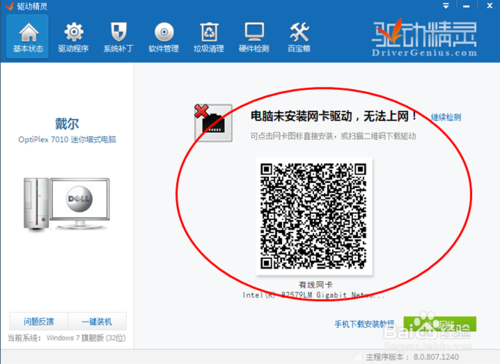
双击上图中的二维码可以对基进行放大,然后用手机等设备去扫描此二维码,扫描成功后会在手机上打开和此电脑网卡驱动相适应的驱动程序,在手机上下载该驱动完毕后再利用数据线将其传输到电脑上。
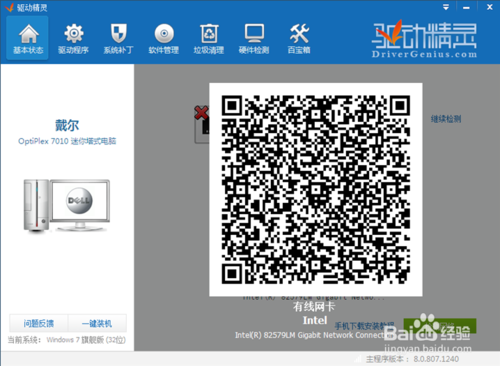
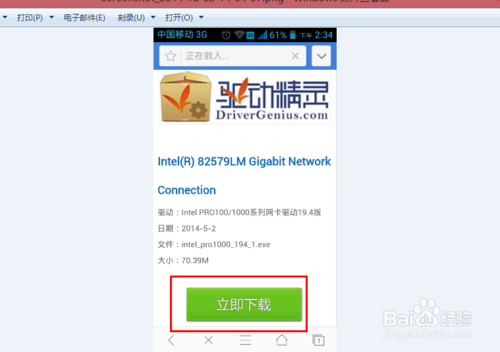
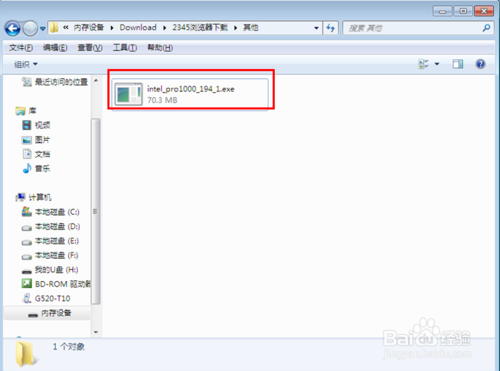
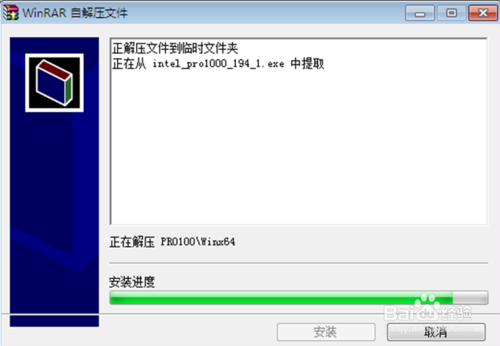
在电脑上双击安装网卡驱动程序,软件安装过程如下图所示

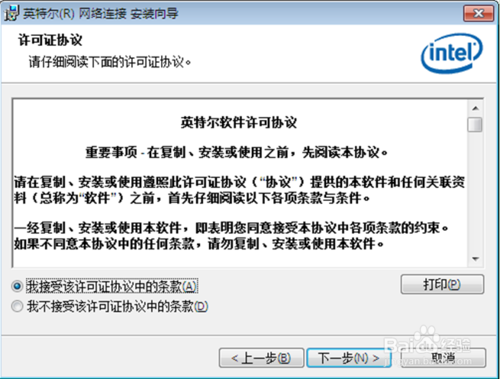
网卡驱动安装完成后,弹出如下图所示界面,同时可以发现桌面右下角的上网图标的差号标志消失了,出现下图所示的标志后即可以正常上网喽。
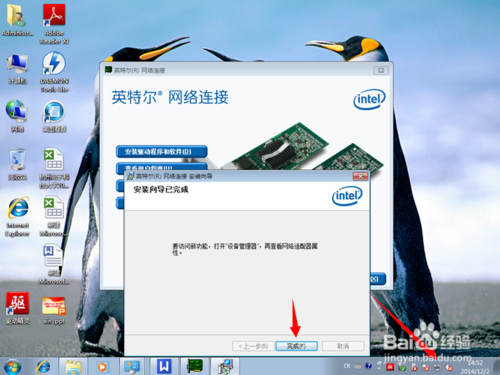
以上便是关于无忧重装系统后没有网络的解决方法,希望小编的分享能够帮助到大家!
无忧电脑重装系统后仍蓝屏怎么办?电脑在重装系统后总是蓝屏,但是重装系统后发现电脑仍旧是经常蓝屏,这可怎么办呢?小编今天就来和大家分享无忧电脑重装系统后仍蓝屏的解决方法,希望小编的分享能够帮助到大家!
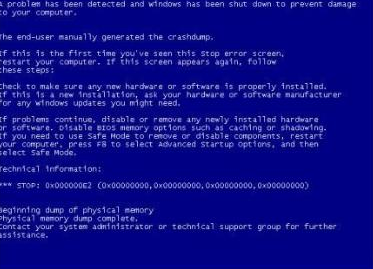
无忧电脑重装系统后仍蓝屏的解决方法:
1、硬盘没有多少剩余空间或存在的碎片太多
使用电脑时必须保证为电脑预留有一定的磁盘空间,并定期为电脑进行一次碎片整理;
2、内存超频或不稳定造成的蓝屏
内存超频或是存在不稳定的情况都可能促使电脑蓝屏。
3、主板BIOS不能很好的支持ACPI规范
(1):把主板上的电池拿掉,过一会再装上看。
(2):在重新安装系统时, 当出现\\“press F6 if you need to install a third-party SCSI or RAID driver\\”提示时, 按下F7键, 这样Windows便会自动禁止安装ACPI HAL, 而安装 Standard PC HAL.
4、注册表中存在错误或损坏
注册表保存着系统的硬件配置、应用程序设置和用户资料等重要数据,如果注册表出现错误或被损坏,就很可能出现“蓝屏”。平日里使用电脑时应该及时对其检测、修复,避免更大的损失
5、软硬件不兼容
新技术、新硬件的发展很快,如果安装了新的硬件常常出现“蓝屏”,那多半与主板的BIOS或驱动程序太旧有关。
6、系统硬件冲突
这种现象导致“蓝屏”也比较常见。如经常遇到的是声卡或显示卡的设置冲突。解决方法是:单击“控制面板”、“系统”、在“设备管理”中检查是否存在带有黄色问号或感叹号的设备,如存在可试着先将其删除,并重新启动电脑。也可以重新安装或升级相应的驱动程序;
7、启动时加载程序过多
启动时加载程序过多也又能导致电脑出现蓝屏现象,所以不要在启动时加载过多的应用程序,以免使系统资源消耗殆尽导致电脑硬件故障发生原因。
【重装系统】无忧一键重装系统工具V5.6尊享版相关推荐
用户评价
【重装系统】无忧一键重装系统工具V5.6尊享版很好用,装了一个月了,没出现任何异常,运行速度也非常快,强力推荐!
不错,使用起来还挺方便,真正的解决了我的电脑重装系统问题,谢谢!
网友问答
无忧一键重装系统软件怎么样?
无优一键重装系统软件是一款绿色版本软件,无需安装,无需U盘,更不需光驱、光盘.无任何电脑基础
无忧一键重装系统软件好不好用?
用过最好用的软件,没有之一。重装系统的速度也快。
- 小白一键重装系统
- 黑云一键重装系统
- 极速一键重装系统
- 好用一键重装系统
- 小鱼一键重装系统
- 屌丝一键重装系统
- 得得一键重装系统
- 白云一键重装系统
- 小马一键重装系统
- 大番茄一键重装系统
- 老毛桃一键重装系统
- 魔法猪一键重装系统
- 雨林木风一键重装系统
- 系统之家一键重装系统
- 系统基地一键重装系统
- 云骑士一键重装系统
- 完美一键重装系统
- 桔子一键重装系统
- 360一键重装系统
- 大白菜一键重装系统
- 萝卜菜一键重装系统
- 蜻蜓一键重装系统
- 闪电一键重装系统
- 深度一键重装系统
- 紫光一键重装系统
- 老友一键重装系统
- 冰封一键重装系统
- 飞飞一键重装系统
- 金山一键重装系统
- 无忧一键重装系统
- 易捷一键重装系统
- 小猪一键重装系统








